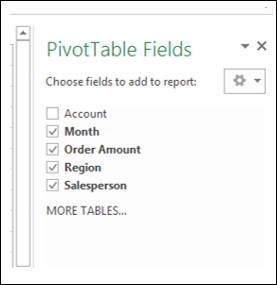Excel Pivot Tabloları - Alanlar
PivotTable Alanları, PivotTable ile ilişkilendirilmiş bir Görev Bölmesidir. PivotTable Alanları Görev Bölmesi, Alanlar ve Alanlardan oluşur. Varsayılan olarak, Görev Bölmesi, Alanların üzerinde görüntülenen Alanlar ile pencerenin sağ tarafında görünür.
Alanlar, veri aralığınızdaki veya Excel tablonuzdaki sütunları temsil eder ve onay kutuları olur. Seçilen alanlar raporda görüntülenir. Alanlar, raporun düzenini ve rapora dahil edilen hesaplamaları temsil eder.
Görev Bölmesinin altında bir seçenek bulacaksınız - Yanında bir GÜNCELLE düğmesiyle Düzen Güncellemesini Ertele.
Varsayılan olarak bu seçili değildir ve alan seçiminde veya düzen seçeneklerinde yaptığınız değişiklikler anında PivotTable'a yansıtılır.
Bunu seçerseniz, seçimlerinizdeki değişiklikler siz tıklayıncaya kadar güncellenmez. UPDATE buton.
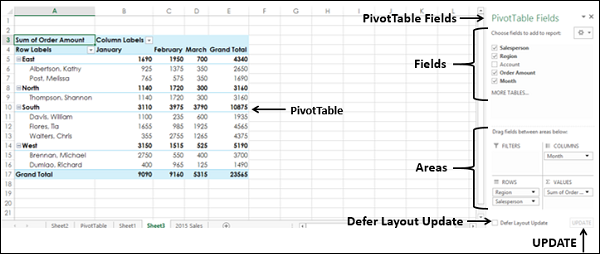
Bu bölümde Alanlar hakkındaki ayrıntıları anlayacaksınız. Bir sonraki bölümde Alanlarla ilgili ayrıntıları anlayacaksınız.
PivotTable Alanları Görev Bölmesi
PivotTable Alanları Görev Bölmesini, PivotTable'ınızın olduğu çalışma sayfasında bulabilirsiniz. PivotTable Alanları Görev Bölmesini görüntülemek için PivotTable'a tıklayın. PivotTable Alanları Görev Bölmesinin görüntülenmemesi durumunda, aşağıdakiler için Şeridi kontrol edin -
- Şeritteki ÖZEL TABLO ARAÇLARI altındaki ANALİZ sekmesini tıklayın.
- Göster grubunda Alanlar Listesi'nin seçili (yani vurgulanmış) olup olmadığını kontrol edin.
- Alanlar Listesi seçilmediyse, tıklayın.
PivotTable Alanları Görev Bölmesi, pencerenin sağ tarafında PivotTable Alanları başlıklı görüntülenecektir.
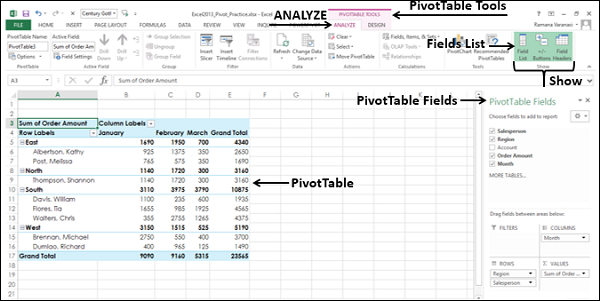
PivotTable Alanları Görev Bölmesini Taşıma
PivotTable Görev Bölmesinin PivotTable Alanları başlığının sağında, düğmeyi bulacaksınız


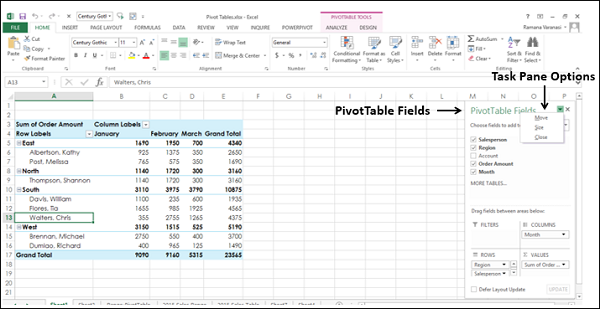
PivotTables Görev Bölmesini pencerede istediğiniz herhangi bir yere aşağıdaki gibi taşıyabilirsiniz -
Açılır listede Taşı'yı tıklayın.
Düğme görev bölmesi görünür.
- Simgeye tıklayın ve bölmeyi yerleştirmek istediğiniz konuma sürükleyin. Görev Bölmesini aşağıda belirtildiği gibi PivotTable'ın yanına yerleştirebilirsiniz.

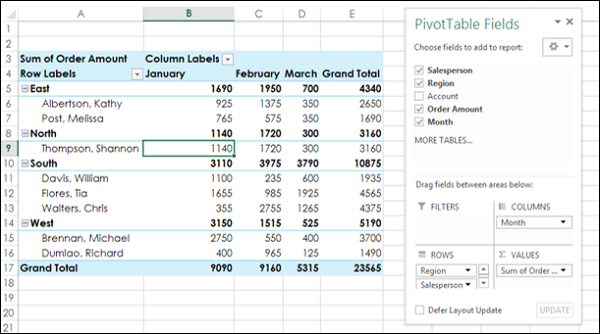
Görev Bölmesini aşağıda gösterildiği gibi pencerenin sol tarafına yerleştirebilirsiniz.

PivotTable Alanları Görev Bölmesini Yeniden Boyutlandırma
PivotTables Görev Bölmesini yeniden boyutlandırabilirsiniz - yani, Görev Bölmesi uzunluğunu ve / veya genişliğini aşağıdaki gibi artırabilir / azaltabilirsiniz -
- Başlığın sağ tarafında bulunan Görev Bölmesi Seçenekleri - PivotTable Alanları'na tıklayın.

Açılır listeden Boyut'a tıklayın.
Sembolü kullanın ⇔ Görev Bölmesinin genişliğini artırmak / azaltmak için.
Sembolü kullanın ⇕ Görev Bölmesinin genişliğini artırmak / azaltmak için.
∑ DEĞERLER alanında, Sipariş Miktarının Toplamını tamamen görünür hale getirmek için, Görev Bölmesini aşağıda verildiği gibi yeniden boyutlandırabilirsiniz.
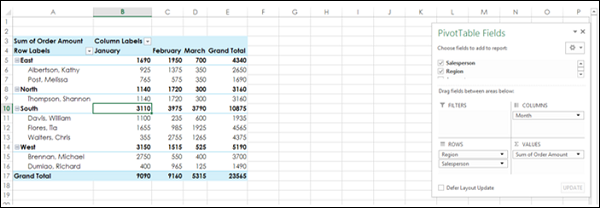
Özet Tablo Alanları
PivotTable Alanları listesi, çalışma kitabınızla ve ilgili alanlarla ilişkili tüm tablolardan oluşur. PivotTable alanları listesindeki alanları seçerek PivotTable'ı oluşturursunuz.
Tablolar ve onay kutularına sahip ilgili alanlar PivotTable verilerinizi yansıtır. Alanları rastgele kontrol edebileceğiniz / işaretini kaldırabileceğiniz için, raporlamak veya sunmak istediğiniz özetlenmiş verileri vurgulayarak PivotTable'ı hızlı bir şekilde değiştirebilirsiniz.
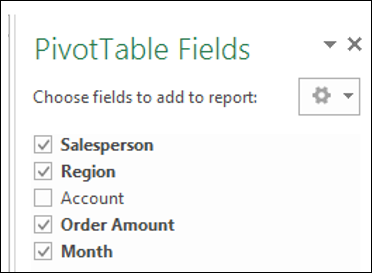
Gördüğünüz gibi, yalnızca bir tablo varsa, tablo adı PivotTable Alanları listesinde görüntülenmeyecektir. Yalnızca onay kutularıyla birlikte alanlar görüntülenecektir.
Alanlar listesinin yukarısında, rapora eklenecek alanları seçin eylemini bulacaksınız. Sağda,

- Araçlar düğmesine tıklayın.
Açılır listede aşağıdakileri bulacaksınız -
Alanlar ve Alanlar için beş farklı düzen seçeneği.
Alanlar listesindeki alanların Sıralama düzeni için iki seçenek -
A'dan Z'ye sıralayın.
Veri Kaynağı Sırasına Göre Sırala.
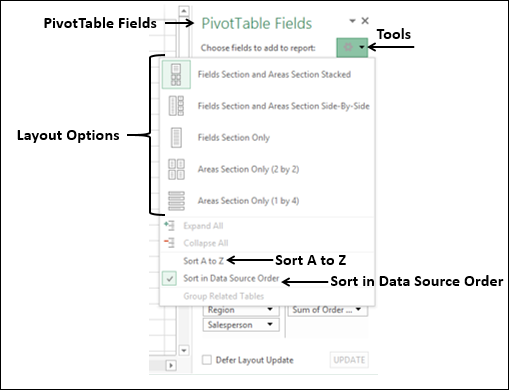
Yukarıdaki Alanlar listesinde görebileceğiniz gibi, Sıralama düzeni varsayılan olarak, yani Veri Kaynağı Sırasıdır. Bu, veri tablonuzdaki sütunların göründüğü sırada olduğu anlamına gelir.
Normalde, varsayılan sırayı koruyabilirsiniz. Ancak bazen bir tabloda birçok alanla karşılaşabilir ve bunlarla tanışamayabilirsiniz. Böyle bir durumda, Araçlar açılır listesindeki - A'dan Z'ye Sırala seçeneğine tıklayarak alanları alfabetik sırada sıralayabilirsiniz. Ardından, PivotTable Alanları listesi aşağıdaki gibi görünür -